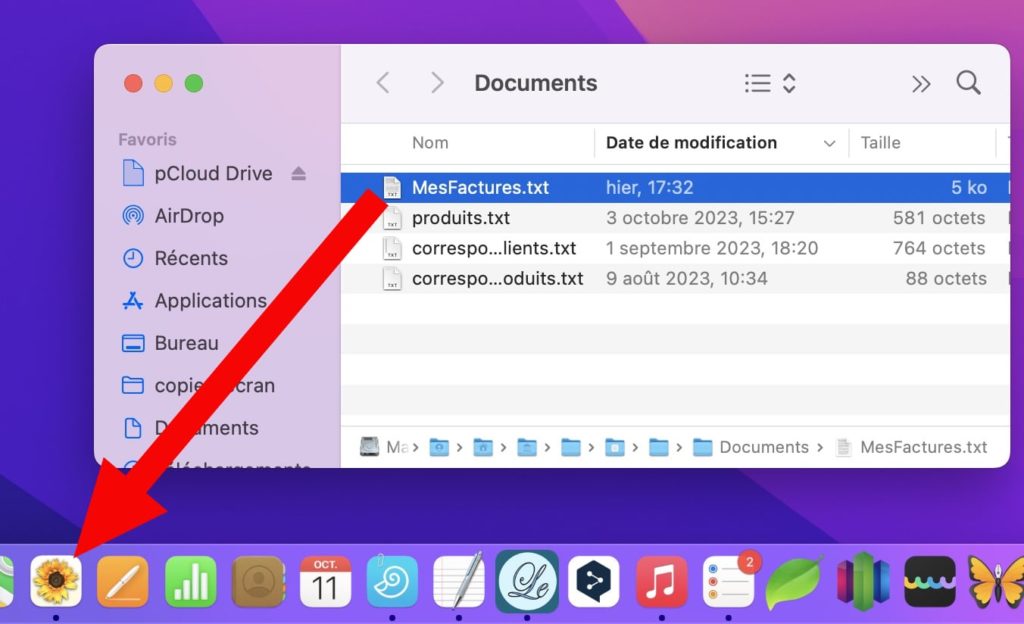Documentation du logiciel CogiWoo
Opérations à réaliser avant d'exploiter l'application CogiWoo :
1) Sur Woocommerce
→ Il faudra générer vos clés d'accès en lecture/écriture. Il existe deux clés, la clé privée et la clé publique, appelées respectivement "consumerSecret" et "consumerKey". Attention, il ne faut divulguer ces clés car elles permettent d'avoir accès à toute votre boutique.
Menu woocommerce/Réglages - Onglet "Avancé" puis "API REST".
Donnez une description pour vos clés, le libellé n'a pas d'influence sur le processus.
Choisissez l'administrateur
Attribuez des droits de Lecture/Écriture
→ Il faudra générer vos clés d'accès en lecture/écriture. Il existe deux clés, la clé privée et la clé publique, appelées respectivement "consumerSecret" et "consumerKey". Attention, il ne faut divulguer ces clés car elles permettent d'avoir accès à toute votre boutique.
Menu woocommerce/Réglages - Onglet "Avancé" puis "API REST".
Donnez une description pour vos clés, le libellé n'a pas d'influence sur le processus.
Choisissez l'administrateur
Attribuez des droits de Lecture/Écriture
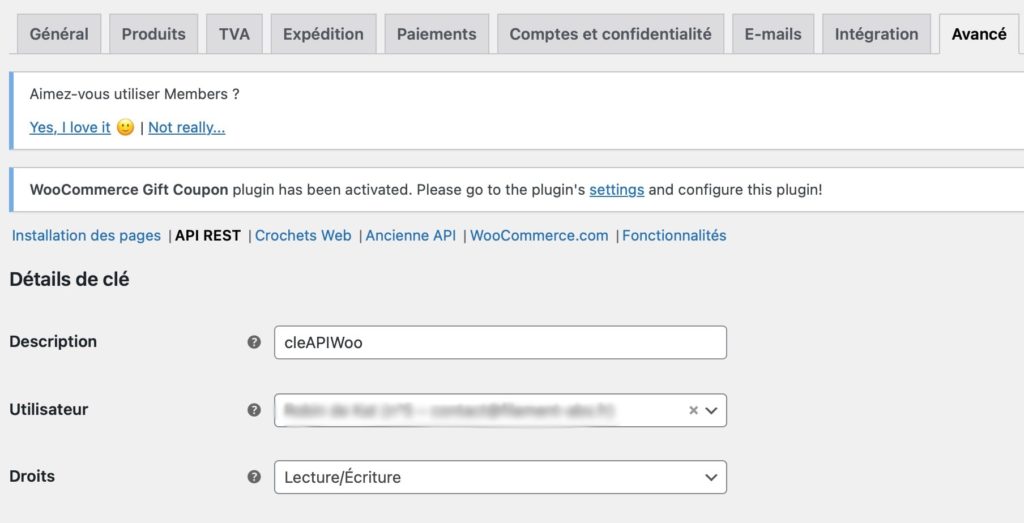
2) Sur Cogilog
→ Demandez à l'éditeur de Cogilog le module d'accès en lecture à la base de données. Cogilog fournit rapidement et gratuitement ce module.
Ce module vous permettra d'obtenir un identifiant et un mot de passe afin que CogiWoo puisse accéder à vos données Cogilog.
→ Demandez à l'éditeur de Cogilog le module d'accès en lecture à la base de données. Cogilog fournit rapidement et gratuitement ce module.
Ce module vous permettra d'obtenir un identifiant et un mot de passe afin que CogiWoo puisse accéder à vos données Cogilog.
3) Sur CogiWoo
À son premier lancement, le logiciel affiche une fenêtre "Réglages". C'est ici qu'il vous faudra saisir les informations préalablement obtenues, à savoir, vos clés Woocommerce, vos identifiants d'accès en lecture à la base de données Cogilog, l'adresse IP du serveur Cogilog et bien entendu l'adresse (url) de votre boutique.
Si vous avez plusieurs Mac, alors il faudra consulter les "Réglages" de la machine qui sert de serveur, la partie "Réseau" puis choisir votre réseau local (en général, c'est "WIFI") et enfin cliquer sur le bouton "Détail".
À son premier lancement, le logiciel affiche une fenêtre "Réglages". C'est ici qu'il vous faudra saisir les informations préalablement obtenues, à savoir, vos clés Woocommerce, vos identifiants d'accès en lecture à la base de données Cogilog, l'adresse IP du serveur Cogilog et bien entendu l'adresse (url) de votre boutique.
Concernant l'adresse IP du serveur Cogilog, si vous n'avez qu'un seul Mac, il vous suffira d'indiquer l'adresse locale suivante: 127.0.0.1.
Si vous avez plusieurs Mac, alors il faudra consulter les "Réglages" de la machine qui sert de serveur, la partie "Réseau" puis choisir votre réseau local (en général, c'est "WIFI") et enfin cliquer sur le bouton "Détail".
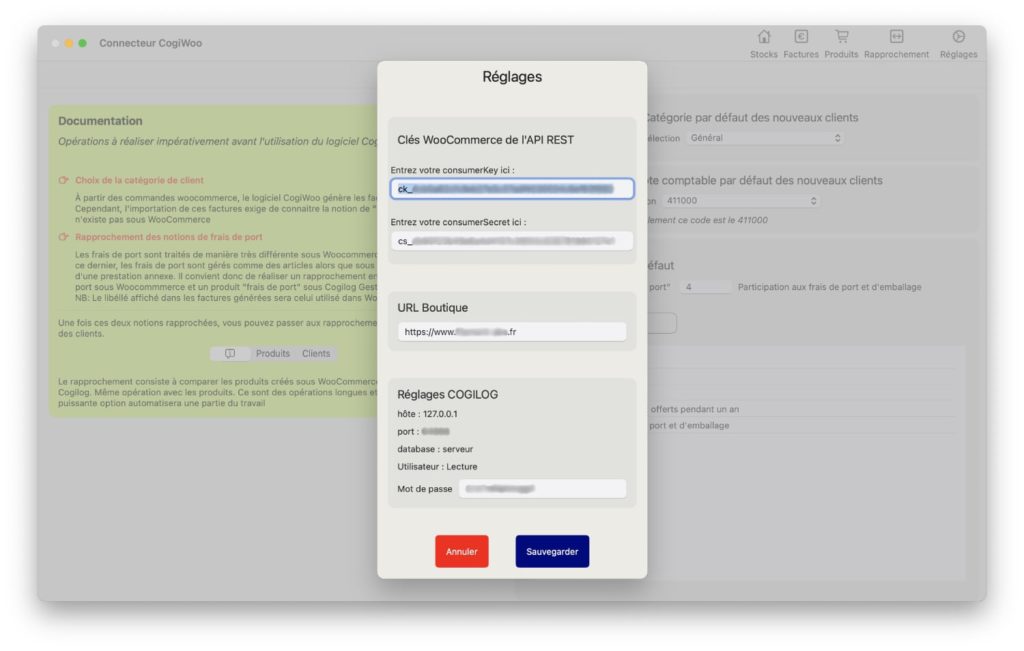
Puis vous basculerez sur l'onglet "Rapprochement" afin de saisir des notions inconnues de woocommerce (ou gérées de façon très différente) mais pourtant indispensables dans Cogilog.
Il s'agit de la catégorie et le code comptable par défaut des nouveaux clients ainsi que les frais de port. Si ce n'est pas déjà fait, il faudra créér un produit "frais de port" sous cogilog et le sélectionner dans cette zone.
Pas d'inquiétude, CogiWoo transmettra à Cogilog les libellés de vos différents transporteurs (Colissimo, Chronopost, Mondial Relay, etc.) à chaque fois que vous génèrerez une facture Cogilog à partir d'une commande Woocommerce.
Il s'agit de la catégorie et le code comptable par défaut des nouveaux clients ainsi que les frais de port. Si ce n'est pas déjà fait, il faudra créér un produit "frais de port" sous cogilog et le sélectionner dans cette zone.
Pas d'inquiétude, CogiWoo transmettra à Cogilog les libellés de vos différents transporteurs (Colissimo, Chronopost, Mondial Relay, etc.) à chaque fois que vous génèrerez une facture Cogilog à partir d'une commande Woocommerce.
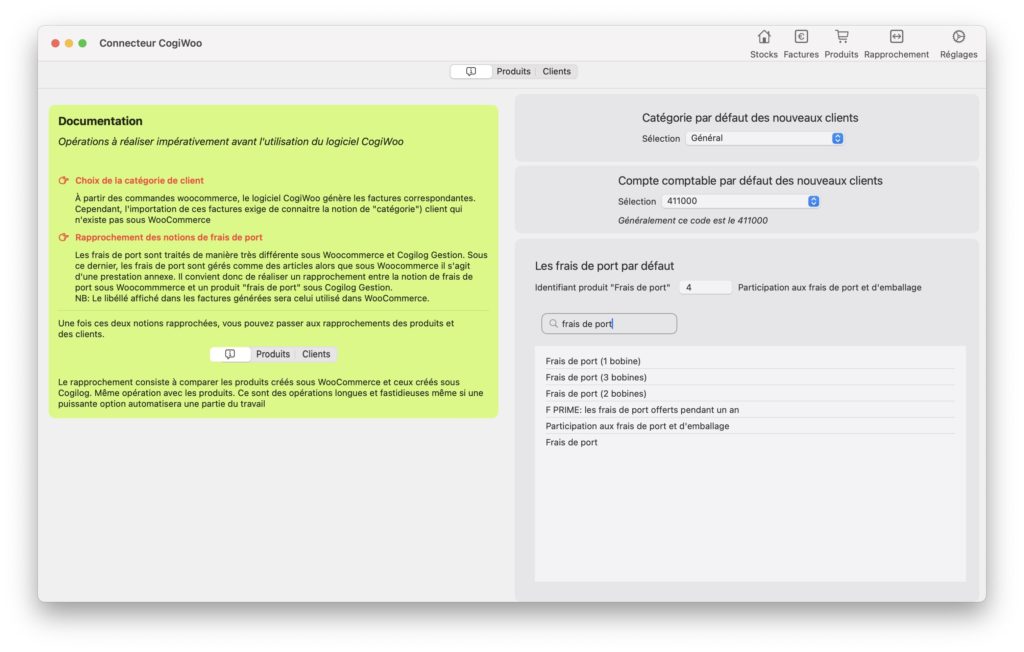
Introduction
Grâce à ce connecteur, les utilisateurs de Cogilog peuvent facilement intégrer leur boutique WooCommerce à leur logiciel de gestion. Les ventes et les transactions sont synchronisées, évitant ainsi la saisie manuelle des données. Les clients, les produits, les factures sont tous gérés de manière transparente entre les deux plateformes, permettant aux entreprises de gagner du temps et de minimiser les erreurs de saisie. Avec cette intégration, les entreprises peuvent améliorer leur efficacité opérationnelle.
Le connecteur Cogilog -> WooCommerce est une solution logicielle qui permet d'interconnecter deux systèmes de gestion de données : Cogilog (un logiciel de comptabilité et de gestion commerciale) et WooCommerce (une plateforme de commerce électronique pour WordPress). Nous allons présenter les fonctionnalités, les avantages et les conditions d'utilisation de ce connecteur.
Le connecteur Cogilog -> WooCommerce est une solution logicielle qui permet d'interconnecter deux systèmes de gestion de données : Cogilog (un logiciel de comptabilité et de gestion commerciale) et WooCommerce (une plateforme de commerce électronique pour WordPress). Nous allons présenter les fonctionnalités, les avantages et les conditions d'utilisation de ce connecteur.
Fonctionnalités du connecteur Cogilog -> WooCommerce :
Le connecteur Cogilog -> WooCommerce permet une synchronisation bidirectionnelle entre les deux systèmes, c'est-à-dire que les données peuvent être mises à jour dans les deux sens*. Voici les fonctionnalités principales de ce connecteur :
- Synchronisation des produits : les produits ajoutés à WooCommerce peuvent être facilement importés dans Cogilog.
- Synchronisation des commandes : les commandes passées sur WooCommerce peuvent être automatiquement transformées en facture dans Cogilog, avec toutes les informations relatives à la facturation et à l'expédition.
- Gestion des stocks : le connecteur permet également de mettre les stocks des produits de Cogilog vers Woocommerce, afin d'éviter les surventes ou les ruptures de stock.
* La base de données de Cogilog n'étant accessible quand lecture, les accès en écriture sont limités aux possibilités de l'API de Cogilog (import de fichiers)
- Synchronisation des produits : les produits ajoutés à WooCommerce peuvent être facilement importés dans Cogilog.
- Synchronisation des commandes : les commandes passées sur WooCommerce peuvent être automatiquement transformées en facture dans Cogilog, avec toutes les informations relatives à la facturation et à l'expédition.
- Gestion des stocks : le connecteur permet également de mettre les stocks des produits de Cogilog vers Woocommerce, afin d'éviter les surventes ou les ruptures de stock.
* La base de données de Cogilog n'étant accessible quand lecture, les accès en écriture sont limités aux possibilités de l'API de Cogilog (import de fichiers)
Avantages du connecteur Cogilog -> WooCommerce :
Le connecteur Cogilog -> WooCommerce présente de nombreux avantages pour les utilisateurs de ces deux systèmes :
- Gain de temps : la synchronisation permet de gagner du temps sur les tâches administratives, en évitant les saisies manuelles (les doubles saisie, notamment).
- Évolutivité : le connecteur permet de faire évoluer les systèmes de gestion de manière cohérente, sans avoir à changer de logiciel ou de plateforme.
- Fiabilité : la synchronisation évite les erreurs de saisie et assure une fiabilité maximale des données.
- Gain de temps : la synchronisation permet de gagner du temps sur les tâches administratives, en évitant les saisies manuelles (les doubles saisie, notamment).
- Évolutivité : le connecteur permet de faire évoluer les systèmes de gestion de manière cohérente, sans avoir à changer de logiciel ou de plateforme.
- Fiabilité : la synchronisation évite les erreurs de saisie et assure une fiabilité maximale des données.
Limitations
Cogilog ne donne accès qu'en lecture à la base de données de sa suite. Il est donc impossible de modifier la moindre donnée sans passer par un fichier d'import.
Par conséquent, les factures générées ne pourront pas être marquées "Payée" alors que dans la grande majorité des cas, le client paie à la commande.
De la même façon, il n'est pas possible d'intégrer un "message" qui sera affiché dans la facture. Il faudra le faire vous même, directement dans Cogilog.
ATTENTION: la version de démonstration DOIT s'installer sur le poste serveur de Cogilog. Cette limitation ne s'applique pas sur la version payante qui peut s'installer sur n'importe quel poste de réseau local.
Par conséquent, les factures générées ne pourront pas être marquées "Payée" alors que dans la grande majorité des cas, le client paie à la commande.
De la même façon, il n'est pas possible d'intégrer un "message" qui sera affiché dans la facture. Il faudra le faire vous même, directement dans Cogilog.
ATTENTION: la version de démonstration DOIT s'installer sur le poste serveur de Cogilog. Cette limitation ne s'applique pas sur la version payante qui peut s'installer sur n'importe quel poste de réseau local.
Générer des factures Cogilog
. Choisir l'onglet "Factures"
- Cliquez sur un nombre de commandes woocommerce à afficher. Ce sont les plus récentes qui s'affichent. Attention, plus vous choisissez d'afficher de commandes, plus le temps de traitement est long, surtout si votre hébergement est mutualisé.
- Cochez les commandes Woocommerce que vous voulez transformer en facture Cogilog.
- Cliquez sur un nombre de commandes woocommerce à afficher. Ce sont les plus récentes qui s'affichent. Attention, plus vous choisissez d'afficher de commandes, plus le temps de traitement est long, surtout si votre hébergement est mutualisé.
- Cochez les commandes Woocommerce que vous voulez transformer en facture Cogilog.
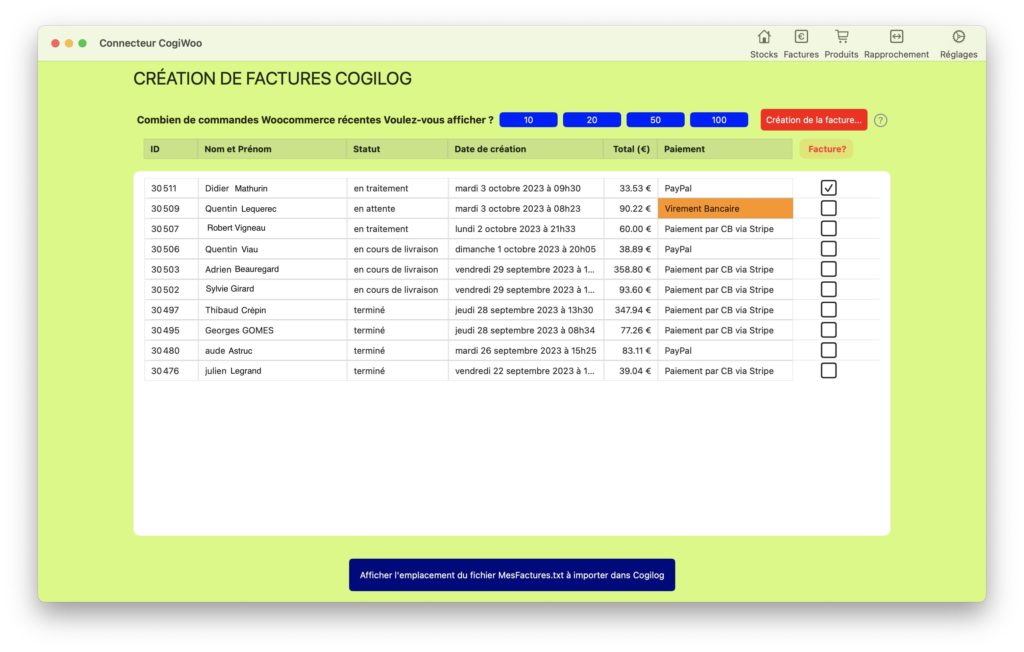
- Cliquez sur le bouton rouge "Création des factures...". Un fichier d'import pour Cogilog sera alors créé. En cliquant sur le bouton bleu qui vient de s'afficher, le finder affiche une fenêtre qui contient le fichier d'import. Il suffira alors de le glisser sur l'icône de Cogilog Gestion. C'est tout!